win10怎么搭建ftp服务器
方法如下:
1、打开控制面板,在控制面板窗口中,找到“程序”,点击,
2、在打开的“程序”窗口中,找到“启用或关闭windows功能”,点击打开,如下图所示:
3、在“windows功能”中找到“Internet信息服务”,并选中“FTP服务”、“FTP扩展性”和“IIS管理控制台”前的复选框,点击“确定”,
4、系统自动配置成功后,在开始屏幕的搜索中输入“IIS”,然后点击打开“IIS管理器”
5、打开“IIS管理器”后,在左栏的“网站”上点击右键,打开“添加FTP站点”
6、然后按照提示填写站点信息
7、点击“下一步”,按照下图提示,设置“绑定和SSL设置”,在“IP地址”处,可以用内网IP也可以用外网IP,访客自然也就根据IP设定来决定;
8、点击“下一步”,设置“身份验证和授权信息”
9、设置完以后,点击“完成”,即可在左栏“网站”下看到“多了一个设置的FTP站点”
10、然后在浏览器地址栏中输入“ftp://填写的IP”测试一下。
FTP 是File Transfer Protocol(文件传输协议)的英文简称,而中文简称为“文传协议”。用于Internet上的控制文件的双向传输。同时,它也是一个应用程序(Application)。基于不同的操作系统有不同的FTP应用程序,而所有这些应用程序都遵守同一种协议以传输文件。
Windows 10设置FTP步骤大致如下:
右键开始菜单中选择”控制面板“,进入控制面板;
在控制面板中选择”程序“,进入程序设置界面;
在程序界面中的“程序和功能”中,点击选择“启用或关闭Windows功能”,弹出“Windows功能”框;
找到“Internet Information Services ”项,将“Internet Information Services ”项中的FTP服务器、Web服务器、万维网服务等所有功能前的框勾上,点击确定,Windows将自动配置相关功能;
系统配置完成后,依次打开控制面板,选择“系统和安全”,进入“系统和安全”界面后找到并打开“管理工具”;
在管理工具界面,点击打开“Internet Information Services (IIS)管理器”,进入(IIS)管理器后,在左栏的“网站”上点击右键,选择“添加FTP站点;
在“添加FTP站点”界面填写ftp站点名称,及物理路径等信息,点击下一步;
设置IP地址及SSL等,(一般SSL选择“无SSL”)单击下一步;
设置FTP身份验证及授权信息,点击完成即可FTP服务器的设置。
有时候需要给好友传输文件,但是qq传输文件时有大小限制,为解决此问题,我们可以在win10系统上搭建一个FTP服务器,在局域网中进行文件传输。但是Win10系统如何搭建FTP服务器?相信大部分小伙伴都不太清楚,所以本文小编告诉大家一招简单的方法。
解决方法:
1、在控制面板—程序与功能—添加功能中启用IIS管理器的FTP;
2、在开始菜单中或Cortana中搜索并打开IIS管理器,然后在右键点击网站并选择添加FTP站点,其中名称和物理路径可按需填写;
3、绑定内网IP地址、端口默认21无需改动、虚拟主机名可选、SSL一般选择无SSL即可;
4、最后一步是身份验证问题,内网访问如果没有重要文件和机密文件那么可以选择匿名开放浏览。但是如果有重要文件放在FTP服务器中进行共享那么务必选择基本然后分配用户名和密码;
至于权限一般情况下应该是非管理员可以读取、管理员可以读取和写入,同样的道理如果有重要文件那么也不应该匿名开放读取和写入。
5、然后点击完成即可完成FTP服务器的配置,这个时候浏览器里直接输入FTP://绑定的IP地址/即可访问,另外也可以在Windows资源管理器里添加网络位置,然后输入FTPIP地址进行快捷访问。
最后的提醒:
作为服务器那么如果要保证大家随时可以访问那么这台电脑就不应该关机了,如果需要外网访问那么还可以通过花生壳类的软件进行动态IP解析,这样外网也可以随时访问FTP服务器中存放的各类文件了。
以上就是Win10系统搭建FTP服务器的具体操作方法,如果还不清楚怎么搭建的小伙伴,可以采取上面的方法步骤。
在Win10系统中搭建ftp服务器
1、打开控制面板,在控制面板窗口中,找到“程序”,点击,
2、在打开的“程序”窗口中,找到“启用或关闭windows功能”,点击打开,如下图所示:
3、在“windows功能”中找到“Internet信息服务”,并选中“FTP服务”、“FTP扩展性”和“IIS管理控制台”前的复选框,点击“确定”,
4、系统自动配置成功后,在开始屏幕的搜索中输入“IIS”,然后点击打开“IIS管理器”
5、打开“IIS管理器”后,在左栏的“网站”上点击右键,打开“添加FTP站点”
6、然后按照提示填写站点信息
7、点击“下一步”,按照下图提示,设置“绑定和SSL设置”,在“IP地址”处,可以用内网IP也可以用外网IP,访客自然也就根据IP设定来决定;
8、点击“下一步”,设置“身份验证和授权信息”
9、设置完以后,点击“完成”,即可在左栏“网站”下看到“多了一个设置的FTP站点”
10、然后在浏览器地址栏中输入“ftp://填写的IP”测试一下。
打开浏览器,地址栏输入: ftp://IP地址如果要用户名,输入: ftp://username@IP地址也可以直接输入密码:ftp://username:password@IP地址




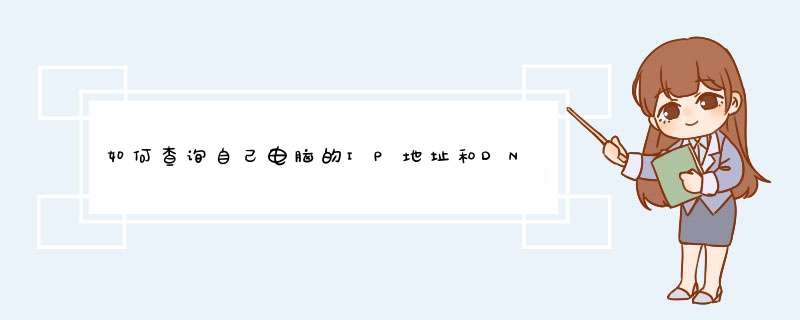


0条评论